Phân trang cho phép bạn chia các tập dữ liệu lớn thành nhỏ hơn, dễ quản lý hơn. Phân trang giúp người dùng thoải mái điều hướng các tập dữ liệu lớn và tìm thấy thông tin cần thiết.
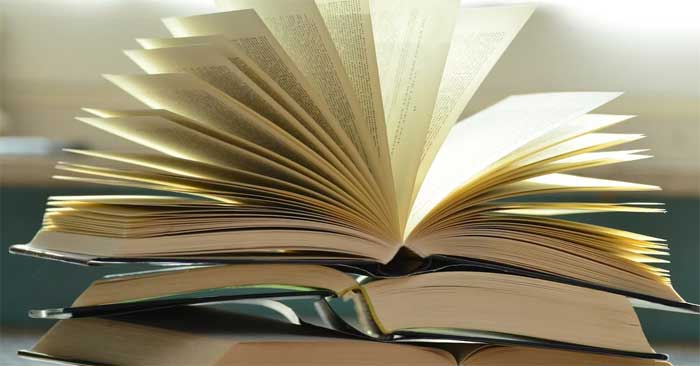
Sau đây là cách triển khai phân trang trong ứng dụng được tạo bằng Vue.
Bắt đầu với Vue-Awesome-Paginate
Vue-awesome-paginate là một thư viện phân trang mạnh mẽ và gọn nhẹ của Vue. Nó đơn giản hóa quá trình tạo hiển thị dữ liệu được phân trang, mang tới những tính năng toàn diện, API dễ dùng, đồng thời hỗ trợ các trường hợp phân trang khác nhau.
Để bắt đầu dùng vue-awesome-paginate, cài đặt gói này bằng cách chạy lệnh terminal sau trong thư mục dự án của bạn:
npm install vue-awesome-paginateSau đó, cấu hình gói hoạt động trong app Vue bằng cách sao chép code bên dưới sang file src/main.js:
import { createApp } from "vue";
import App from "./App.vue";
import VueAwesomePaginate from "vue-awesome-paginate";
import "vue-awesome-paginate/dist/style.css";
createApp(App).use(VueAwesomePaginate).mount("#app");Code này nhập và đăng ký gói bằng phương thức .use(), vì thế, bạn có thể dùng nó ở bất cứ nơi đâu trong ứng dụng. Gói phân trang đi kèm với một file CSS mà khối code này cũng nhập vào.
Xây dựng ứng dụng thử nghiệm bằng Vue
Để minh họa cách package vue-awesome-paginate hoạt động, bạn sẽ xây dựng một app Vue hiện tập dữ liệu mẫu. Bạn sẽ tìm nạp dữ liệu từ API bằng Axios cho app này.
Sao chép khối code bên dưới vào file App.vue:
<script setup>
import { ref, onBeforeMount } from "vue";
import axios from "axios";
const comments = ref([]);
const loadComments = async () => {
try {
const response = await axios.get(
`https://jsonplaceholder.typicode.com/comments`,
);
return response.data.map((comment) => comment.body);
} catch (error) {
console.error(error);
}
};
onBeforeMount(async () => {
const loadedComments = await loadComments();
comments.value.push(...loadedComments);
console.log(comments.value);
});
</script>
<template>
<div>
<h1>Vue 3 Pagination with JSONPlaceholder</h1>
<div v-if="comments.length">
<div v-for="comment in comments" class="comment">
<p>{{ comment }}</p>
</div>
</div>
<div v-else>
<p>Loading comments...</p>
</div>
</div>
</template>Khối code này dùng Vue Composition API để xây dựng một thành phần. Thành phần này dùng Axios để tìm nạp bình luận từ JSONPlaceholder API trước khi Vue gắn kết nó (hook onBeforeMount). Sau đó, nó chứa bình luận trong mảng comments, dùng mẫu để hiện chúng hoặc một thông báo tải cho tới khi có sẵn bình luận.
Tích hợp Vue-Awesome-Paginate vào app Vue của bạn
Giờ bạn có một app Vue đơn giản có chức năng tìm nạp dữ liệu từ API. Bạn có thể chỉnh sửa nó để tích hợp package vue-awesome-paginate. Bạn sẽ dùng tính năng phân trang này để chia bình luận thành các trang khác nhau.
Thay thế phần script của file App.vue bằng code này:
<script setup>
import { ref, computed, onBeforeMount } from 'vue';
import axios from 'axios';
const perPage = ref(10);
const currentPage = ref(1);
const comments = ref([]);
const onClickHandler = (page) => {
console.log(page);
};
const loadComments = async () => {
try {
const response = await axios.get(
`https://jsonplaceholder.typicode.com/comments`
);
return response.data.map(comment => comment.body);
} catch (error) {
console.error(error);
}
};
onBeforeMount(async () => {
const loadedComments = await loadComments();
comments.value.push(...loadedComments);
console.log(comments.value);
});
const displayedComments = computed(() => {
const startIndex = (currentPage.value * perPage.value) - perPage.value;
const endIndex = startIndex + perPage.value;
return comments.value.slice(startIndex, endIndex);
});
</script>Khối code trên thêm hai tham chiếu phản ứng khác: perPage và currentPage. Những tham chiếu này chứa số lượng mục hiển thị trên từng trang và số trang hiện tại tương ứng.
Code này cũng tạo một ref được tính toán tên displayedComments. Nó tính phạm vi của bình luận dựa trên các giá trị currentPage và perPage. Nó trả về một phần của mảng comment bên trong phạm vi đó, mà sẽ nhóm bình luận sang các trang khác nhau.
Giờ thay phần template của file App.vue bằng code sau:
<template>
<div>
<h1>Vue 3 Pagination with JSONPlaceholder</h1>
<div v-if="comments.length">
<div v-for="comment in displayedComments" class="comment">
<p>{{ comment }}</p>
</div>
<vue-awesome-paginate
:total-items="comments.length"
:items-per-page="perPage"
:max-pages-shown="5"
v-model="currentPage"
:onclick="onClickHandler"
/>
</div>
<div v-else>
<p>Loading comments...</p>
</div>
</div>
</template>Thuộc tính v-for để hiện danh sách trong phần template trỏ tới mảng displayedComments. Mẫu này thêm thành phần vue-awesome-paginate mà đoạn code trên đã chuyển các thuộc tính sang.
Sau khi tạo kiểu ứng dụng, bạn sẽ có một trang trông như thế này:

Click vào từng nút được đánh số, bạn sẽ thấy một nhóm bình luận khác nhau.
Giờ bạn đã có một app Vue cực kỳ cơ bản, cho thấy cách phân trang dữ liệu hiệu quả. Bạn cũng có thể dùng cuộn vô hạn để xử lý các tập dữ liệu dài trong ứng dụng. Đảm bảo bạn cân nhắc các nhu cầu của ứng dụng trước khi chọn vì phân trang và cuộn vô tận đều có ưu và nhược điểm riêng.
 Công nghệ
Công nghệ  AI
AI  Windows
Windows  iPhone
iPhone  Android
Android  Học IT
Học IT  Download
Download  Tiện ích
Tiện ích  Khoa học
Khoa học  Game
Game  Làng CN
Làng CN  Ứng dụng
Ứng dụng 








 Lập trình
Lập trình 









 Linux
Linux  Đồng hồ thông minh
Đồng hồ thông minh  macOS
macOS  Chụp ảnh - Quay phim
Chụp ảnh - Quay phim  Thủ thuật SEO
Thủ thuật SEO  Phần cứng
Phần cứng  Kiến thức cơ bản
Kiến thức cơ bản  Dịch vụ công trực tuyến
Dịch vụ công trực tuyến  Dịch vụ nhà mạng
Dịch vụ nhà mạng  Quiz công nghệ
Quiz công nghệ  Microsoft Word 2016
Microsoft Word 2016  Microsoft Word 2013
Microsoft Word 2013  Microsoft Word 2007
Microsoft Word 2007  Microsoft Excel 2019
Microsoft Excel 2019  Microsoft Excel 2016
Microsoft Excel 2016  Microsoft PowerPoint 2019
Microsoft PowerPoint 2019  Google Sheets
Google Sheets  Học Photoshop
Học Photoshop  Lập trình Scratch
Lập trình Scratch  Bootstrap
Bootstrap  Năng suất
Năng suất  Game - Trò chơi
Game - Trò chơi  Hệ thống
Hệ thống  Thiết kế & Đồ họa
Thiết kế & Đồ họa  Internet
Internet  Bảo mật, Antivirus
Bảo mật, Antivirus  Doanh nghiệp
Doanh nghiệp  Ảnh & Video
Ảnh & Video  Giải trí & Âm nhạc
Giải trí & Âm nhạc  Mạng xã hội
Mạng xã hội  Lập trình
Lập trình  Giáo dục - Học tập
Giáo dục - Học tập  Lối sống
Lối sống  Tài chính & Mua sắm
Tài chính & Mua sắm  AI Trí tuệ nhân tạo
AI Trí tuệ nhân tạo  ChatGPT
ChatGPT  Gemini
Gemini  Điện máy
Điện máy  Tivi
Tivi  Tủ lạnh
Tủ lạnh  Điều hòa
Điều hòa  Máy giặt
Máy giặt  Cuộc sống
Cuộc sống  TOP
TOP  Kỹ năng
Kỹ năng  Món ngon mỗi ngày
Món ngon mỗi ngày  Nuôi dạy con
Nuôi dạy con  Mẹo vặt
Mẹo vặt  Phim ảnh, Truyện
Phim ảnh, Truyện  Làm đẹp
Làm đẹp  DIY - Handmade
DIY - Handmade  Du lịch
Du lịch  Quà tặng
Quà tặng  Giải trí
Giải trí  Là gì?
Là gì?  Nhà đẹp
Nhà đẹp  Giáng sinh - Noel
Giáng sinh - Noel  Hướng dẫn
Hướng dẫn  Ô tô, Xe máy
Ô tô, Xe máy  Tấn công mạng
Tấn công mạng  Chuyện công nghệ
Chuyện công nghệ  Công nghệ mới
Công nghệ mới  Trí tuệ Thiên tài
Trí tuệ Thiên tài